nginx代理本地服务请求,避免跨域;前端图片压缩并上传
痛点
有时用vscode进行一些测试 请求不同端口服务、或者其他服务接口时时,老是会报跨域,非常的烦
![]()
![]()
所有就想用 nginx 进行请求代理,来解决这个痛点
nginx
下载地址:nginx: download
下载到某一目录:
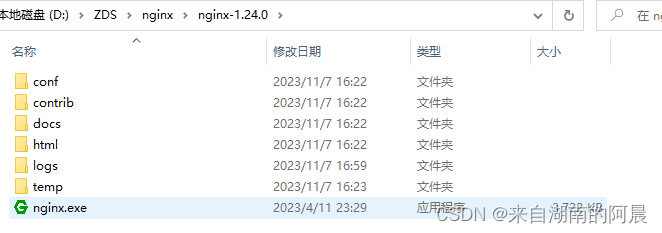
window下nginx相关命令
//检查 Nginx 配置文件语法是否正确
nginx -t
//启动 Nginx 服务
start nginx
//停止 Nginx 服务
nginx -s stop
//快速关闭并启动 Nginx 服务,用于重新加载配置文件
nginx -s reopennginx相关配置
D:\ZDS\nginx\nginx-1.24.0\conf 目录下的nginx.conf
worker_processes 1;
events {
worker_connections 1024;
}
http {
sendfile on;
keepalive_timeout 65;
server {
listen 80;
server_name 127.0.0.1;
location /service/ {
proxy_pass http://127.0.0.1:8080;
proxy_set_header Host $proxy_host;
}
location / {
proxy_pass http://127.0.0.1:5501/documentEdit/3.html;
}
error_page 500 502 503 504 /50x.html;
location = /50x.html {
root html;
}
}
}
配置说明:
nginx监听本地http://127.0.0.1/服务 80端口,如果用户访问这个服务端口,会默认代理到http://127.0.0.1:5501/documentEdit/3 .html 服务,也就是打开这个服务,然后在这个服务中,如果请求url中有 ’service‘ 这个字段,那么这个url请求 就会被代理到http://127.0.0.1:8080 接口服务
例如,在5501的服务中,用ajax请求url为:
http://127.0.0.1/service/h5/engin?type=3&projId=13025
那么经过代理就会成为:
http://localhost:8080/service/h5/engin?type=3&projId=13025
配置详情:
worker_processes 1;
这个指令设置了 Nginx 启动时用于处理请求的工作进程数量。在这里,设定为 1 个工作进程
events { ... }:
这个块中配置了关于连接处理的一些参数,包括 worker_connections,它定义了每个工作进程可以同时处理的最大连接数
http { ... }:
这是 HTTP 服务器的主要配置块,包括全局的 HTTP 相关设置
endfile on; 和 keepalive_timeout 65;:
sendfile on; 开启了文件的高效传输模式,在支持 sendfile 的系统上,可以直接在磁盘和网络之间传输数据,而不需要在用户空间和内核空间之间来回拷贝。
keepalive_timeout 65; 设置了 keepalive 连接的超时时间,即客户端与服务器的长连接的超时时间
server { ... }:
这是定义一个 HTTP 服务器的块,在这里配置了该服务器的监听地址、名称等信息
listen 80; 和 server_name 127.0.0.1;:
listen 80; 定义了服务器监听的端口号。
server_name 127.0.0.1; 指定了该服务器的域名或 IP 地址
location /service/ { ... } 和 location / { ... }:
location /service/ { ... } 定义了对应 URL 路径的请求转发规则,这里将以 "/service/" 开头的请求转发到本地的端口 8080。
location / { ... } 定义了根路径 "/" 的请求转发规则,将请求转发到本地的端口 5501,并指定了具体的页面 "/documentEdit/3.html"。
error_page 500 502 503 504 /50x.html; 和 location = /50x.html { ... }:
这里定义了当出现 500、502、503、504 错误时显示的错误页面,并指定了该错误页面的路径。
配置完之后运行 start nginx 命令,然后打开http://127.0.0.1/ ,看能不能成功加载页面出来,如果成功加载出来了,说明配置成功
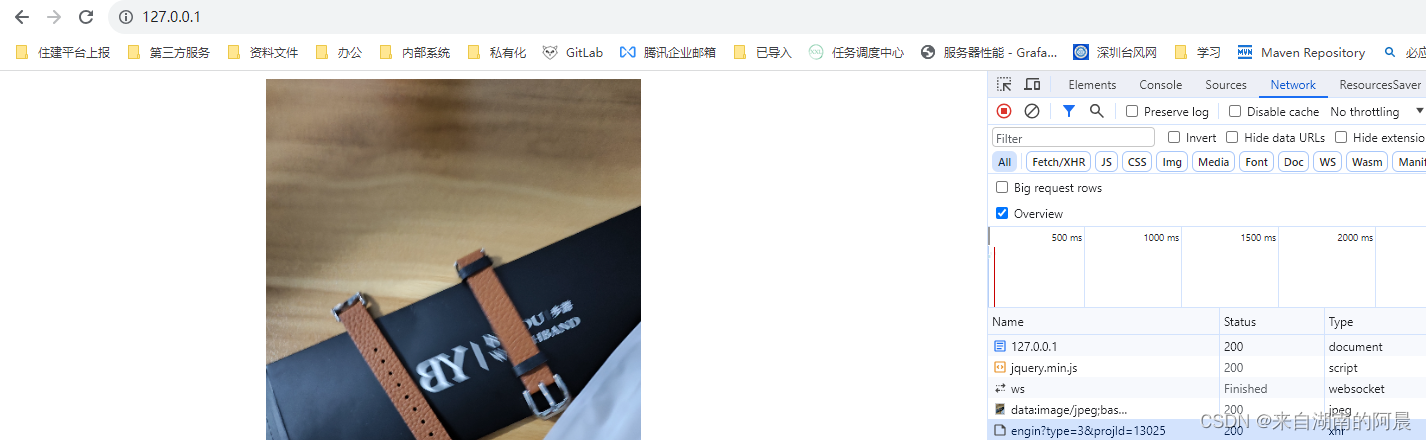
nginx踩坑
要在 server_name 127.0.0.1 监听的服务中加载到我们需要请求代理的页面,也就是加载到vscode用Live Server运行起来的服务,这样才能进行代理
前端图片压缩并上传
前端进行图片压缩,然后添加到formData中,上传到后台服务
base64转Blob
// 数据 URL 转换为 Blob 对象
function dataURLtoBlob(dataURL) {
// 使用 atob 函数解码 base64 编码的部分,split(',')[1] 用于获取逗号后的部分,即去掉 data:image/jpeg;base64, 中前面描述图片类型的部分,只留下实际的 base64 编码数据
var byteString = atob(dataURL.split(',')[1]);
// 用于存储二进制数据
var ab = new ArrayBuffer(byteString.length);
// 创建了一个无符号 8 位整型数组,引用了上面创建的 ArrayBuffer,用于处理二进制数据
var ia = new Uint8Array(ab);
// 将 base64 编码转换成二进制数据
for (var i = 0; i < byteString.length; i++) {
ia[i] = byteString.charCodeAt(i);
}
// 使用 ArrayBuffer 创建了一个新的 Blob 对象,表示了转换后的图像数据,并指定了其类型为 image/jpeg
return new Blob([ab], { type: 'image/jpeg' });
}完整代码
<!DOCTYPE html>
<html>
<head>
<meta charset="UTF-8">
<meta name="viewport" content="width=device-width, initial-scale=1.0">
<title>图片上传和压缩</title>
</head>
<body>
<input type="file" id="uploadInput" accept="image/*">
<canvas id="canvas"></canvas>
<button onclick="compressAndUpload()">压缩并上传</button>
<script src="https://cdnjs.cloudflare.com/ajax/libs/jquery/3.7.1/jquery.min.js"
integrity="sha512-v2CJ7UaYy4JwqLDIrZUI/4hqeoQieOmAZNXBeQyjo21dadnwR+8ZaIJVT8EE2iyI61OV8e6M8PP2/4hpQINQ/g=="
crossorigin="anonymous" referrerpolicy="no-referrer"></script>
<script>
// 获取相关DOM元素
var uploadInput = document.getElementById('uploadInput');
var canvas = document.getElementById('canvas');
var ctx = canvas.getContext('2d');
// 监听文件选择事件
uploadInput.addEventListener('change', function () {
var file = uploadInput.files[0]; // 获取用户选择的文件
var reader = new FileReader();
// 文件读取完成时触发
reader.onload = function (event) {
var img = new Image();
img.onload = function () {
// 将图片绘制到canvas上
var width = img.width;
var height = img.height;
var ratio = 1;
// 若图片宽度或高度超过500像素,则进行压缩
if (width > 500 || height > 500) {
if (width > height) {
ratio = 500 / width;
} else {
ratio = 500 / height;
}
}
canvas.width = width * ratio;
canvas.height = height * ratio;
ctx.drawImage(img, 0, 0, canvas.width, canvas.height);
// 数据 URL 转换为 Blob 对象
function dataURLtoBlob(dataURL) {
// 使用 atob 函数解码 base64 编码的部分,split(',')[1] 用于获取逗号后的部分,即去掉 data:image/jpeg;base64, 中前面描述图片类型的部分,只留下实际的 base64 编码数据
var byteString = atob(dataURL.split(',')[1]);
// 用于存储二进制数据
var ab = new ArrayBuffer(byteString.length);
// 创建了一个无符号 8 位整型数组,引用了上面创建的 ArrayBuffer,用于处理二进制数据
var ia = new Uint8Array(ab);
// 将 base64 编码转换成二进制数据
for (var i = 0; i < byteString.length; i++) {
ia[i] = byteString.charCodeAt(i);
}
// 使用 ArrayBuffer 创建了一个新的 Blob 对象,表示了转换后的图像数据,并指定了其类型为 image/jpeg
return new Blob([ab], { type: 'image/jpeg' });
}
// 输出压缩后的图片数据
var compressedData = canvas.toDataURL('image/jpg', 1); // 压缩质量为0.7
var formData = new FormData();
var blob = dataURLtoBlob(compressedData);
formData.append('image', blob, 'image.jpg');
$.ajax({
url: 'http://127.0.0.1:80/service/h5/engin?type=3&projId=13025',
type: 'POST',
data: formData,
processData: false,
contentType: false,
success: function (response) {
response = JSON.parse(response)
},
error: function (xhr, status, error) {
console.error(error);
}
});
}
img.src = event.target.result;
}
reader.readAsDataURL(file); // 以DataURL格式读取文件
});
</script>
</body>
</html>